Pour que l'intégration entre Revo FLOW et Revo RETAIL fonctionne correctement, il est très important que le compte Revo FLOW soit de type "Services", au lieu de "Restaurant", et vous devez effectuer la configuration suivante en deux étapes.

CONFIGURATION :
REVO RETAIL
1. Accédez au back-office de Revo RETAIL.
2. Dans le menu latéral, allez à Compte / TOKENS.
3. Créez un nouveau Token : cliquez sur +Nouveau, choisissez un nom, par exemple FLOW, enregistrez et copiez le token généré. Plus d'informations sur les Tokens dans cet article.
4. Dans le menu latéral, allez à Compte / WEBHOOKS.
5. Créez un nouveau Webhook avec les informations suivantes :
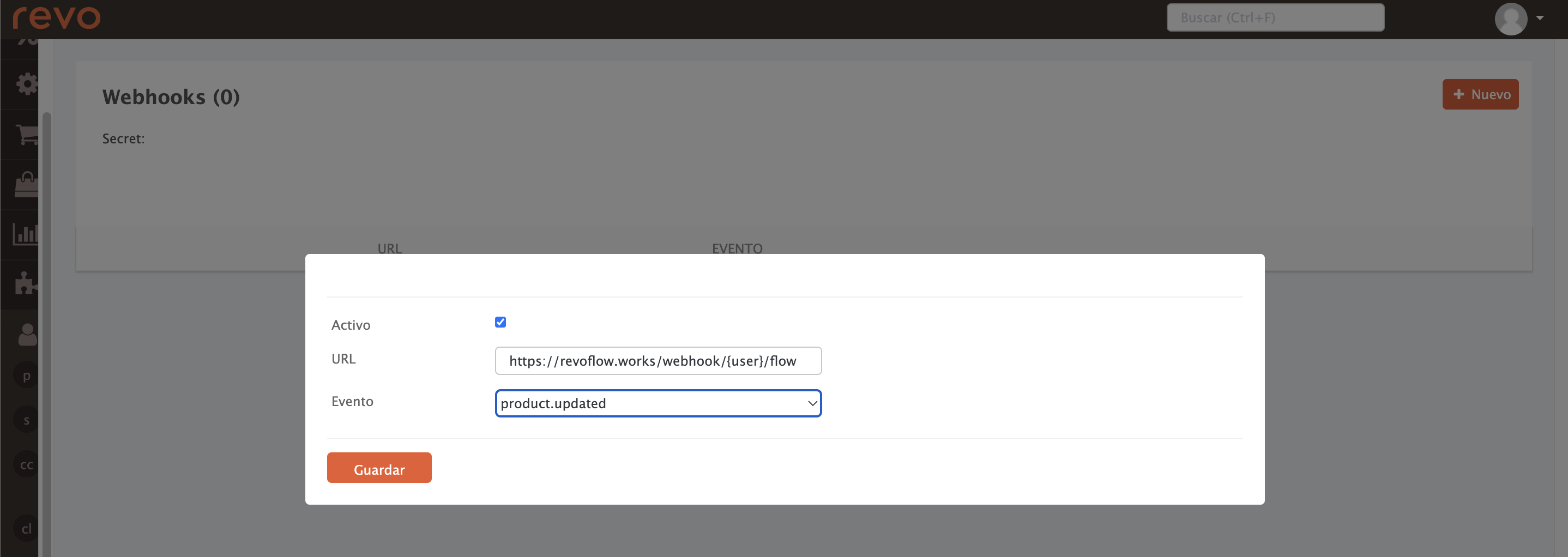
-
Actif : Activé.
-
URL : https://revoflow.works/webhook/{user}/flow.
Note : {user} est le nom du compte Revo FLOW.
-
Événement : product.updated
6. Cliquez sur Enregistrer pour confirmer les changements.
7. Copiez le secret du Webhook, situé dans le coin supérieur gauche.
REVO FLOW
1. Accédez au back-office de Revo FLOW.
2. Cliquez sur INTEGRATIONS.
3. À partir du bouton Ajouter, recherchez Revo RETAIL.
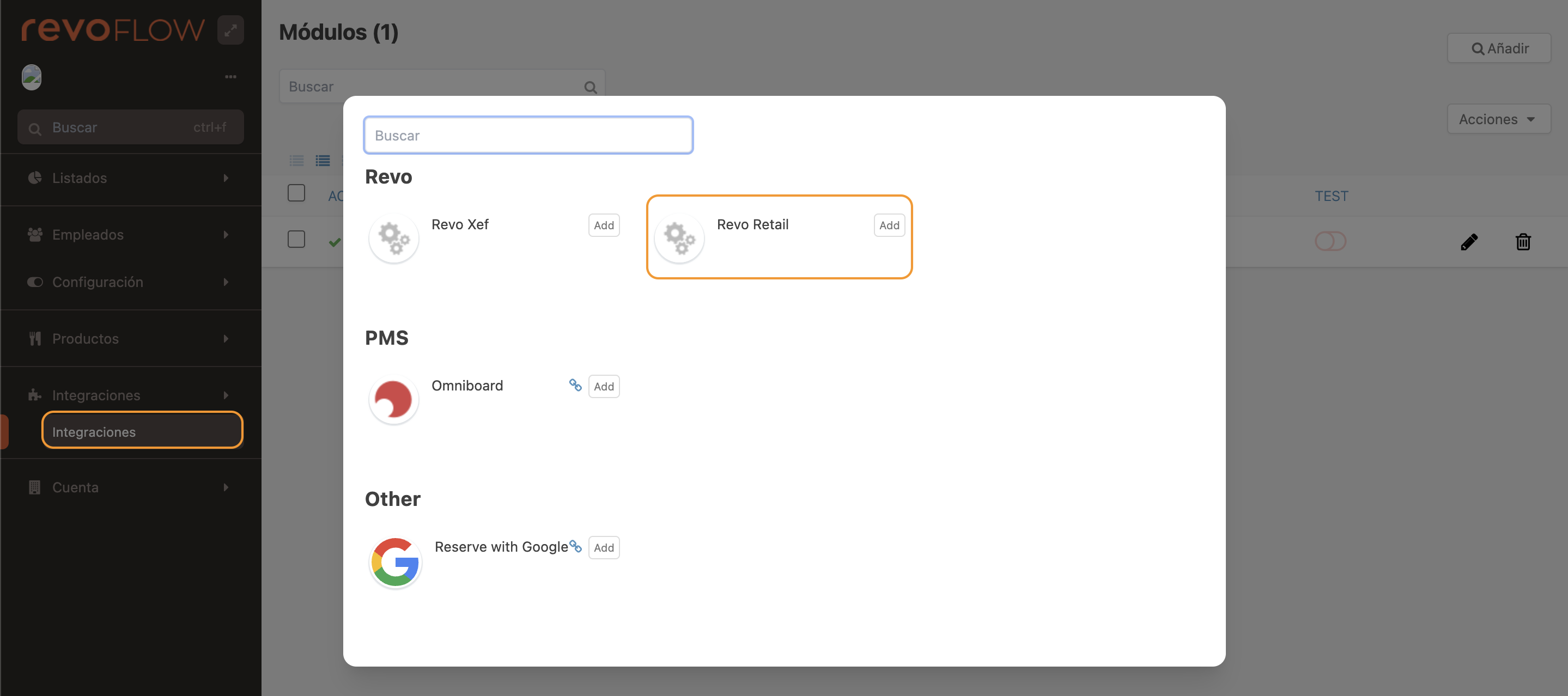
4. Cliquez sur Ajouter pour ajouter l'intégration.
5. Remplissez les informations suivantes :
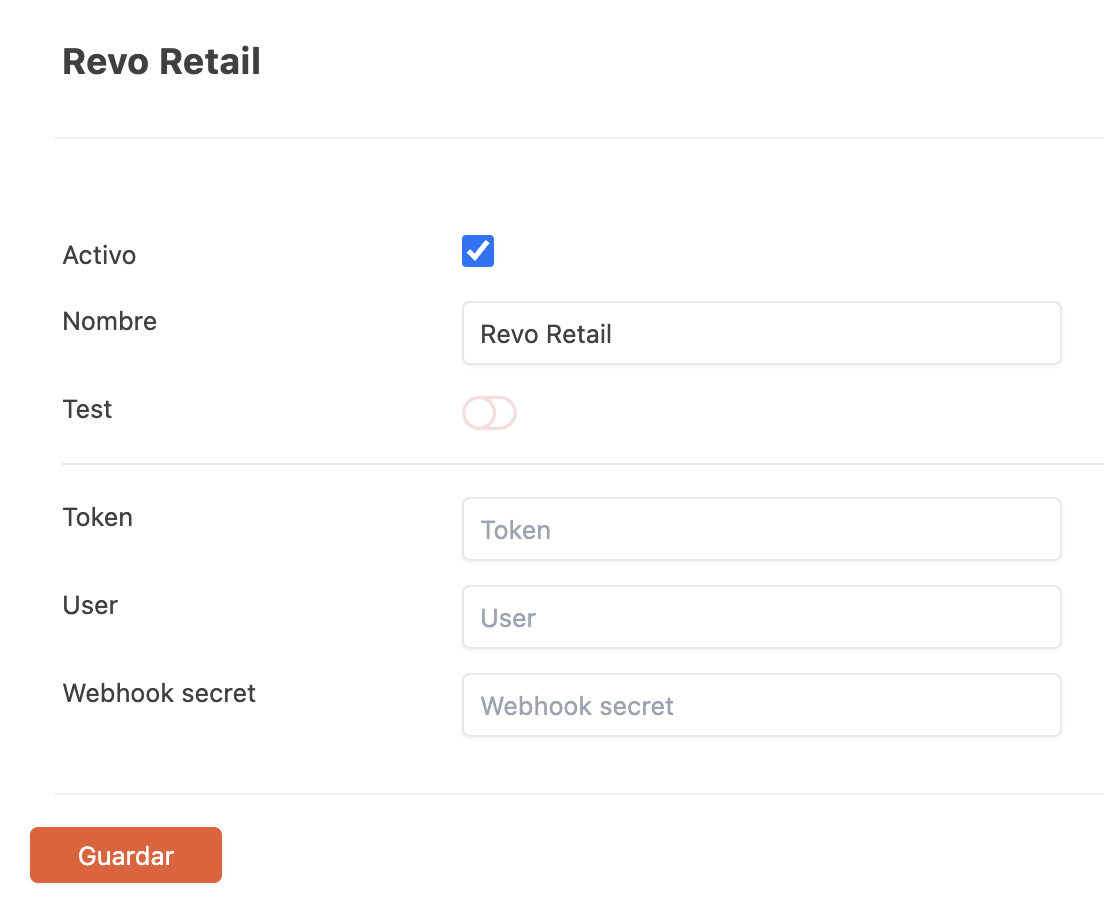
-
Actif :
-
Nom : Nom identificatif de l'intégration.
-
Test : Désactivé.
-
Token : Le token créé à l'étape 3 de la configuration de RETAIL.
-
Utilisateur : Nom d'utilisateur du compte RETAIL.
-
Secret du Webhook : Collez le code copié à l'étape 7 de la configuration de RETAIL.
6. Cliquez sur Enregistrer pour confirmer les changements.
L'intégration est maintenant entièrement configurée !
